专注笔记2024最新版是一款好用的在线笔记服务,用户可以在这里轻松体验最简单的电子笔记服务,可折叠段落、多种高亮颜色、支持LaTeX数学公式,方便用户带来最简单的笔记记录。专注笔记最新版有着精美的软件界面,在这里一站式创建各种电子笔记,外框、拟真的笔记本及分页、分组管理等等,一切都是为了让您更简单地做出高可读性的学习笔记。
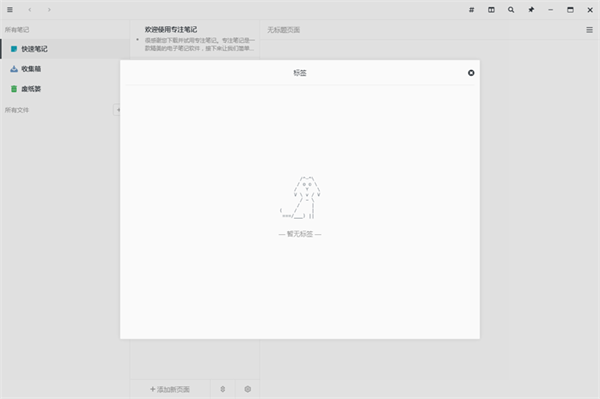
专注笔记2024最新版还有着好用的收集知识碎片功能,用户可以在这里为用户带来最简单的专注笔记,轻松帮助用户带来最简单的笔记知识记录。
软件特色
1、文本折叠针对不同的标题段落,点击“H1”“H2”“H3”段落符号即可折叠当前段落。方便地进行大纲式的阅读及管理。
2、多彩笔记:选择不同的颜色系列,针对不同的“H1”段落修改文本颜色,在阅读时快速区分不同的段落。
3、高亮:提供了 7 种不同的高亮颜色,可用于不同用途的重点突出。
4、多页面笔记结构:笔记本内可创建多个页面,并可方便地拖动排序。用于管理不同的笔记章节。
5、书签及链接:在关键位置可创建书签,并在笔记本的任意位置可添加链接跳转至书签。当然,超链接还可以链接到任意的网址。
6、超方便的笔记编写功能数学公式:可使用 LaTeX 输入数学公式。
7、图标:内置了优先级、重点、旗帜、符号、进度等八套图标,用于图形化标记。
8、Markdown及快捷键:支持Markdown语法输入、键盘快捷键,提高笔记写作效率。
9、分屏:在iPad上,可分屏使用。拖动其他应用中的文本、图片进入笔记中。
10、以及大部分笔记所应有的功能:引用、待办事项、代码块、加粗、斜体、下划线、中划线、上标下标。
专注笔记2024最新版使用方法
1、如何创建清单?
打开印象笔记App,在左侧的菜单栏中选择“清单”分类,进入清单视图(iOS端点击左侧笔记列表栏>点击全部笔记进入笔记本视图>点击全部笔记下方的“清单”即可进入清单视图),你可以在今天、未来7天、待整理和已完成等多个视图间来回切换,也可以创建自定义清单列表,方便分类和管理。
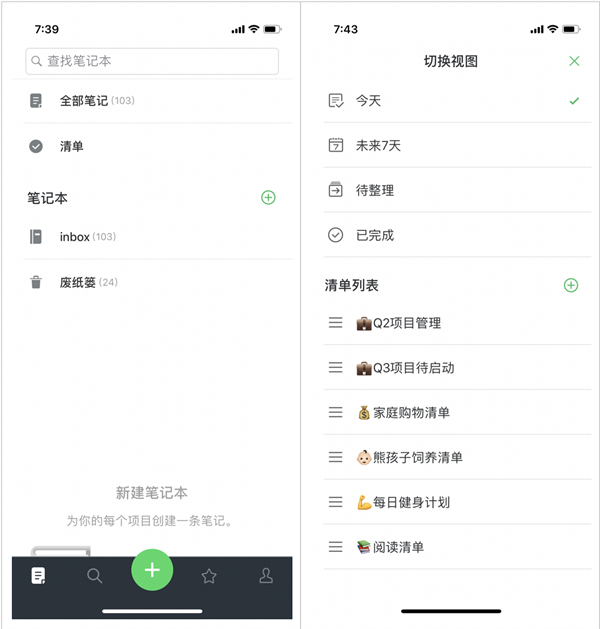
2、创建和完成任务
在清单视图下,点击「+新建任务」按钮,填写任务信息后点击保存,即可创建任务。在任务列表中,点击左侧的圆圈即可将任务标记为完成。标记完成的任务会自动进入已完成视图中,可随时取消勾选、方便找回。
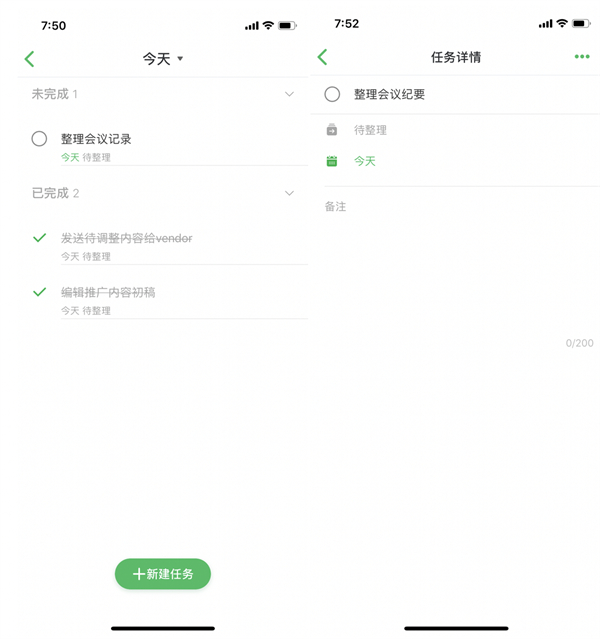
3、设置和修改到期时间
每个任务的到期时间默认为今天,你可以在创建任务时对到期时间进行修改或清除,也可以在任务创建后,点击某个具体任务进行到期时间的设置和修改。任务到期后,会自动归档到已完成或待整理的相应视图下。
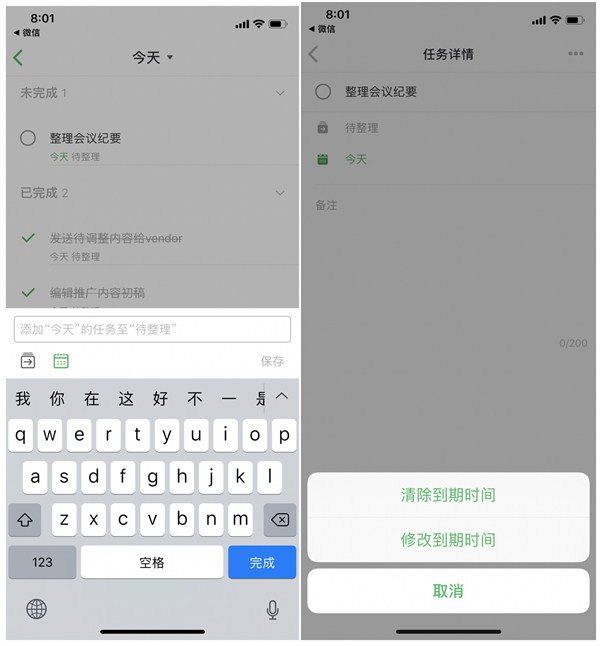
4、分类归档
你可以在创建任务时或创建任务后很方便的对任务进行归档,可以使用默认的归档视图选项将任务自动归档到“今天、未来7天、待整理和已完成”等视图下,也可以根据自己的需求创建自定义清单进行分类管理。比如,可以创建一个清单来管理多个任务,也可以创建单个任务来进行任务管理和追踪,非常方便灵活。
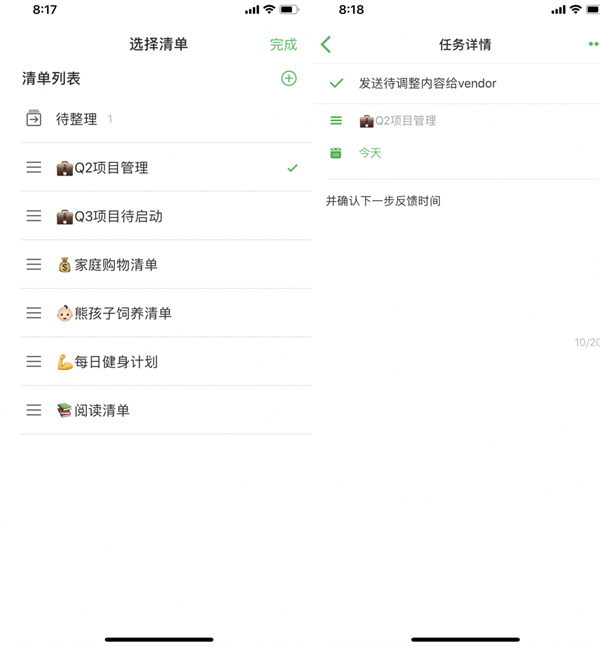
专注笔记2024最新版常见问题
1、折叠/展开怎么用?
针对标题,都可以折叠展开。点击标题前的“H1、H2、H3”符号,即可收起或展开当前段落。同时,如果需要强制结束当前段落,可以在段落后空白处,点击弹出上下文菜单中,选择“结束段落”。
2、如何切换不同颜色的高亮?
长按高亮按钮,可选择不同的颜色。你可以随时更换高亮的颜色。
3、如何删除页面、更改页面排序?
在页面一览界面(右上角第三个按钮),长按页面。拖动即可排序。
拖到下面的垃圾桶即可删除。
4、如何更改笔记本封面?
长按笔记本,可以看到笔记本的一些设置功能。包括换封面。
5、如何修改页面标题?
不断往下拉,拉到出现标题修改框。
6、如何增删表格?
删除整个表格:点击表格头部的三角形,出现的上下文菜单中可以找到删除选项。
增加或删除某一行列:在行列中任意一个单元格,再次点击出现上下文菜单可以找到增删当前行列的选项。
7、文件是如何保存的?
我们坚守用户的隐私第一的理念,内容及文件将保存至手机本地。我们无法看到您所创建的笔记内容,请放心使用。
8、什么是只读模式?
点击编辑页面右下角的锁按钮,即可进入只读模式。
在只读模式下,你可以长按选择文字进行编辑样式、或更改主题等功能。但无法输入文字。
9、什么是多彩笔记?
多彩笔记是为了更好地区分出不同的文字片段所设计的,如你看到的这篇Q&A。选择了多彩笔记后。针对不同的“H1”片段,都会自动使用不同的颜色进行区分。
-
日记本



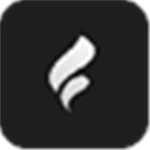




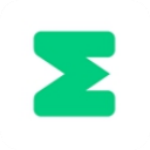




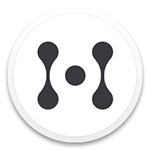





































 浙公网安备 33038202002266号
浙公网安备 33038202002266号